Wie man Excel behebt, filtern Sie nicht korrekt aus
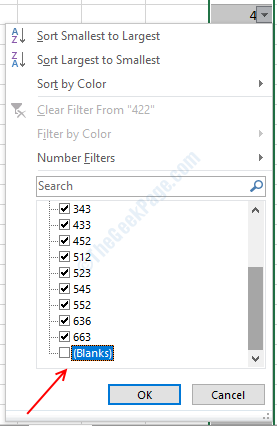
- 3046
- 338
- Henry Liebold
Microsoft Excel ist eine großartige Software zum Organisieren von numerischen Daten. Sie verfügt über unzählige Funktionen, die das Leben der Menschen erheblich erleichtern. Filterdaten ist eine der Merkmale, die Menschen gerne in Excel haben. Es ist sehr hilfreich, um bestimmte Daten aus den Dokumenten zu sortieren und zu extrahieren.
Manchmal funktioniert das Filtern in Microsoft Excel jedoch nicht so, wie es sollte, und es wird zu einem echten Schmerz, das zu lösen, was daran falsch ist. Wenn Sie mit Problemen konfrontiert sind, die Daten in MS Excel filtern, haben wir einfache Korrekturen für Sie gefunden, die Ihr Problem verschwinden lassen. Dieses Problem ist für viele unserer Benutzer üblich und kommt aus mehreren Gründen vor. Wenn einer leider nicht funktioniert, können Sie immer den anderen ausprobieren.
Inhaltsverzeichnis
- Methode 1- Filter auf die gesamte Spalte anwenden
- Methode 2 - leere Zellen aus der Tabelle löschen
- Methode 3 - Ungruppenblätter
- Methode 4 - Schutz entfernen
- Methode 5 - Unmerge -Zellen
- Methode 6 - Wiederbeeinflussung des Filters erneut
Methode 1- Filter auf die gesamte Spalte anwenden
Schritt 1- Wählen Sie die Spalte aus, die Sie filtern möchten, indem Sie auf den Buchstaben der Spalte klicken. Nach erfolgreicher Auswahl der Spalte Excel zeigt die Spalte wie im folgenden Bild gezeigten Spalte hervor.
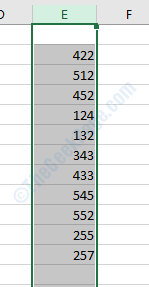
Schritt 2- Klicken Sie auf die Daten Registerkarte im Hauptmenü und klicken Sie dann auf die Filter Taste.
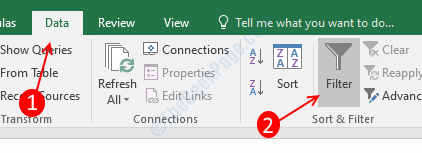
Schritt 3- Sie werden eine finden invertiertes Dreieck Rechts bis zur ersten Anzahl Ihrer ausgewählten Spalte klicken Sie mit der linken Maustaste darauf. Es wird das Popup der Filteroptionen geöffnet. In derselben Pop -up sehen Sie, dass alle Zahlen Ihrer Spalte standardmäßig ausgewählt werden. Scrollen Sie bis zur letzten bis zur letzten Zahl nach unten und Rohlinge deaktivieren Um die Filterung von leeren Zellen zu deaktivieren.
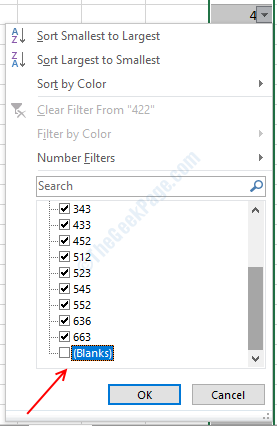
Schritt 4- Wenden Sie die Filter an, die Sie in der Spalte anwenden möchten, und klicken Sie dann auf OK Um Ihre Einstellungen zu speichern.
Methode 2 - leere Zellen aus der Tabelle löschen
Leere Zellen behindern den Filterprozess in MS Excel, bevor Sie eine Spalte filtern. Um unerwünschte Zellen aus der Säule zu löschen, müssen Sie die Zeilen löschen, in denen die leere Zelle vorhanden ist.
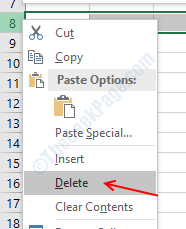
Um leere Zellreihen zu löschen, klicken Sie mit der linken Maustaste auf die Zeilennummer, die eine leere Zelle hat. Sie wird die gesamte Zeile hervorheben. Klicken Sie mit der rechten Maustaste auf dieselbe Zeilennummer und wählen Sie die aus löschen Möglichkeit. Wenn Sie mehrere leere Zellen haben, wählen Sie zuerst alle aus, indem Sie die Strg-Taste halten und mit der linken Maustaste auf die Zeilennummer klicken und alle Zeilen gleichzeitig löschen.
Hinweis: Überprüfen Sie die Zeile, bevor Sie etwas löschen, denn wenn Sie etwas Wichtiges löschen, ist es schwierig, sich zu erholen.
Methode 3 - Ungruppenblätter
Die Filteroptionen sind deaktiviert, wenn Sie Blätter in Ihrem Dokument gruppiert haben. Alle Optionen der Registerkarte Daten werden ausgegraut, wenn das Dokument Blätter gruppiert hat. Dies ist ein nerviges Problem, da Sie nicht herausfinden können, was mit dem Excel falsch ist und warum die Registerkarte Daten deaktiviert ist. Als ärgerlich ist dieses Problem, die Lösung ist sehr einfach.
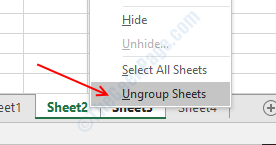
Wählen Sie alle Blätter aus, indem Sie die Strg-Taste gedrückt halten und mit der linken Maustaste auf Blätter klicken. Klicken Sie mit der rechten Maustaste auf eine der Blätter und wählen Sie Ungruppenblätter Möglichkeit. Sie werden feststellen, dass Ihre Datenregisterkarte jetzt aktiviert ist.
Methode 4 - Schutz entfernen
Passwort geschützte Tabellenkalkulationen sind auf Bearbeiten beschränkt und können daher nicht gefiltert werden. Um Daten aus dem geschützten Dokument zu filtern, müssen Sie zuerst den Schutz aus der Datei entfernen. Befolgen Sie diese Schritte, um Ihre Datei zu schützen. Sie benötigen auch das Passwort der Datei
Schritt 1- Gehen Sie zum Rezension Registerkarte im Hauptmenü der Excel.
Schritt 2- Klicken Sie auf die Ungeschütztes Blatt, Es wird ein Passwort Popup öffnen.
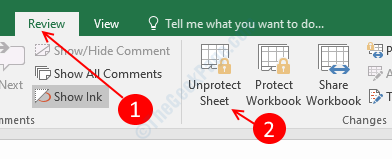
Schritt 3- Geben Sie in die ein Passwort des Blattes und klicken. Ihre Tabelle ist jetzt freigeschaltet.
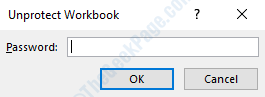
Methode 5 - Unmerge -Zellen
Wenn Sie Zellen in Ihrem Dokument zusammengeführt haben, würde die Filteroption nicht funktionieren, sodass Sie die Zellen entfernen müssen. Folgen Sie diesem Prozess, um die Zellen in Ihrem Dokument zu entfernen.
Schritt 1- Drücken Sie Strg + f Tasten zum Öffnen und Ersetzen von Suchen und Ersetzen. Klicken Sie auf die Optionen >> Taste zum Vergrößern des Popups.
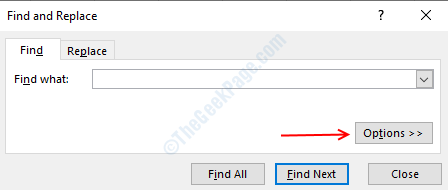
Schritt 2- Klicken Sie auf die Format Taste wird ein weiteres Fenster geöffnet.
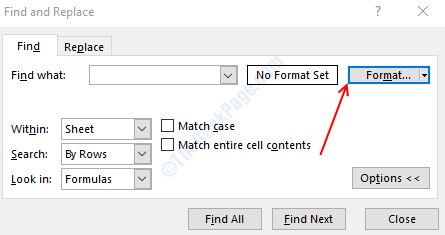
Schritt 3- Gehen Sie zur Ausrichtung Registerkarte und auswählen Zellen verbinden. Klicken OK Um die Einstellungen zu speichern.
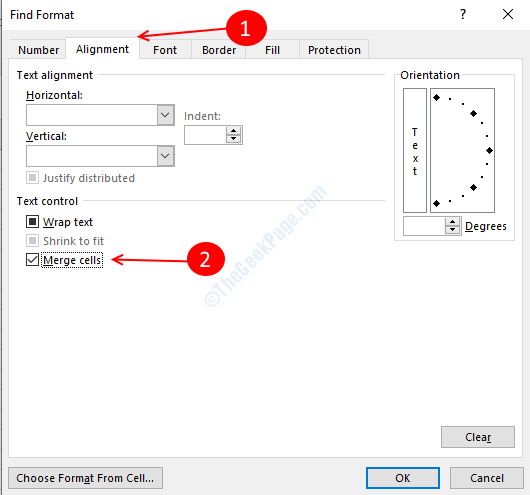
Schritt 4- Klicken Sie auf Finde alle Taste im Suchen und ersetzen Sie das Fenster. Es wird die fusionierten Zellen im Dokument aufgeführt.
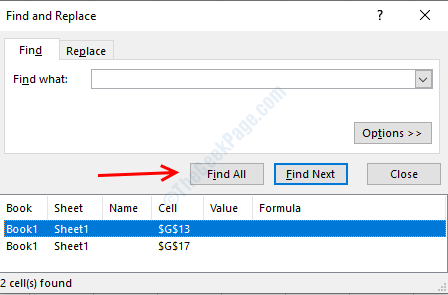
Schritt 5- Klicken Sie auf die Schaltfläche "Inverted Dreieck" neben der Schaltfläche "Fusion und Mitte" auf der Registerkarte Start heraus, wählen Sie Unmerge -Zellen(ohne das Fenster Find und Ersetzen). Es wird automatisch alle Zellen aus dem Dokument entkern.

Methode 6 - Wiederbeeinflussung des Filters erneut
In einigen Fällen wird aufgrund einer Fehlerfilterung nicht geklappt, sondern den Filter nach dem Löschen aller Filter erneut angewendet. Es funktioniert gut. In vielen Fällen geschieht dies auch aufgrund der multiplen Filterung der Säule, sodass die Spalte des Filters hilft.
Schritt 1- Wählen Sie die Spalte aus, indem Sie auf den Buchstaben der Spalte klicken
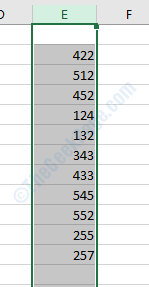
Schritt 2- Klicken Sie auf die Klaren Filter Schaltfläche auf der Registerkarte Daten (oberhalb rechts in der Filtertaste).
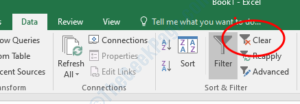
Schritt 3 - Wählen Sie erneut die Spalte aus und klicken Sie auf die Schaltfläche Filter. Wählen Sie Ihre gewünschte Filteroption aus und Ihre Daten werden jetzt ordnungsgemäß filtriert.

Dadurch wird Ihre Filterprobleme in Microsoft Excel gelöst.
- « So lösen Sie das Problem des Datumsformates in Microsoft Excel
- Beheben Sie nur einen Teil einer ReadProcessMemory- oder WriteProcessMemory -Anfrage, die Fehler abgeschlossen wurde »

